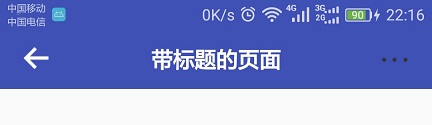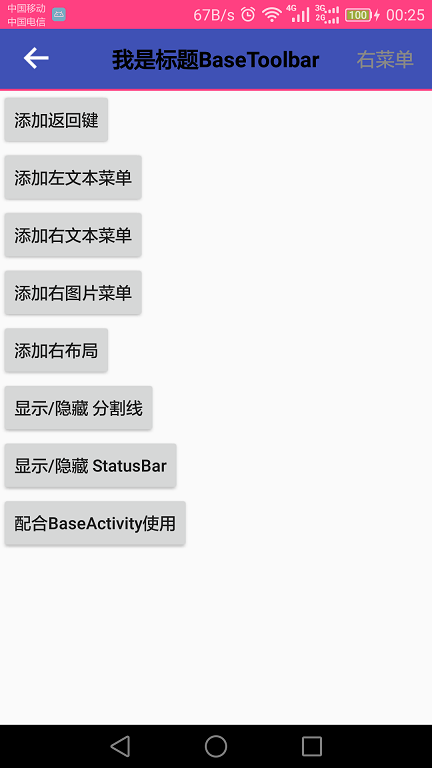implementation 'com.mirkowu:BaseToolbar:0.0.7'
<LinearLayout
android:layout_width="match_parent"
android:layout_height="match_parent"
android:orientation="vertical">
<com.mirkowu.basetoolbar.BaseToolbar
android:id="@+id/mToolbar"
android:layout_width="match_parent"
android:layout_height="wrap_content" />
// ...这里写布局
</LinearLayout> //代码设置
mToolbar.setTitle("我是标题BaseToolbar");//设置标题
mToolbar.setEllipsisMode(BaseToolbar.SUBTITLE_ELLIPSIS);//默认副标题缩略
mToolbar.setBackButton(R.mipmap.back);//这里简化设置返回键,点击调用onBackPress()
mToolbar.setBackButton(R.mipmap.back,"返回");//支持图片 和 文字一起显示
mToolbar.hideBackButton();//需要的时候还可以隐藏
mToolbar.setBottomDivider(Color.GRAY, 1);//设置底部分割线,此处高度单位为px
mToolbar.hideBottomDivider();//需要的时候还可以隐藏
mToolbar.setStatusBarColor(Color.TRANSPARENT);//需要的话可以设置状态栏颜色,原理为增加一个状态栏高度的View
mToolbar.hideStatusBar();//需要的时候还可以隐藏
mToolbar.setTitleTextColor(Color.BLACK);//设置标题颜色
mToolbar.setSubTextColor(Color.GRAY);//设置菜单文本颜色
//添加常用的菜单
mToolbar.addRightText("右菜单", OnClickListener);
mToolbar.addRightText("右菜单", Color.BLACK, OnClickListener);//设置颜色,优先级 比setSubTextColor()高
mToolbar.addLeftText("左菜单", OnClickListener);
mToolbar.addLeftText("左菜单", Color.BLACK, OnClickListener);
mToolbar.addRightImage(R.drawable.menu, OnClickListener);
mToolbar.addLeftImage(R.drawable.menu, OnClickListener);
//工具本身也提供了一些创建菜单的方法,
mToolbar.addRightView(BaseToolbar.createTextMenu(context,text,textColor,textSize,onClickListener));
mToolbar.addLeftView(BaseToolbar.createImageMenu(context,imageResId,onClickListener));
//如果这些基础的不能满足 可以添加自定义View
mToolbar.addRightView(view);
mToolbar.addLeftView(view);
mToolbar.addCenterView(view);
//可以代码创建,建议使用Builder创建
BaseToolbar toolbar= new BaseToolbar.Builder()
.setTitle("我是标题BaseToolbar")
.setBackButton(R.mipmap.back)
.setBottomDivider(Color.GRAY, 1)
.setStatusBarColor(Color.TRANSPARENT)
.setTitleTextColor(Color.BLACK)
//......优雅的链式调用,快捷高效
.bulid();
//还可搭配BaseActivity使用,更方便,详情见demo需要注意的是
//将toolbar设置为actionbar
activity.setSupportActionBar(mBaseToolbar);
//要执行这步需保证项目使用的主题Theme为 NoActionBar系列,或者设置
<item name="windowActionBar">false</item>
<item name="windowNoTitle">true</item>*2018-8-11 更新获取状态栏高度方法,此时会得到系统原始的状态栏高度,以前可能会获取到屏幕适配后的高度。
-keep class com.mirkowu.basetoolbar.** {*;}